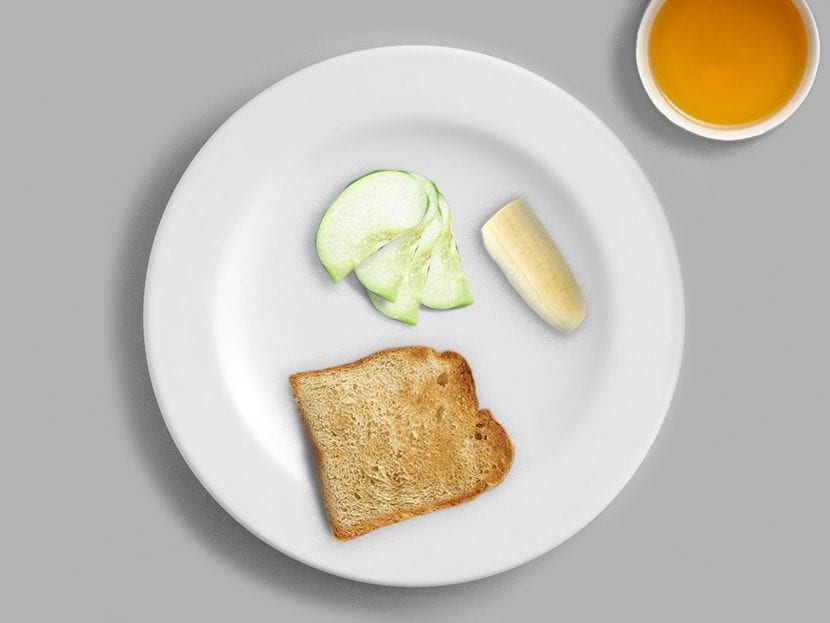
Que ce soit pour une présentation d'assiette ou pour s'amuser un moment, dites à nos amis que nous préparons un excellent repas, ou faites des idées de restauration sans avoir le temps de préparer réellement la nourriture; ce tutoriel vous apprendra à utiliser des découpes et des ombres pour assortir une composition harmonieuse avec des aliments, des boissons et plus encore.
Cette fois, nous allons faire un assiette petit déjeuner avec des fruits, du pain et du thé. Vous pouvez l'adapter à vos goûts personnels, à partir de nombreuses boissons, ou simplement de la nourriture, du café ou de la bière, des fruits et légumes ou de la restauration rapide.
Nous commençons par les images que nous obtiendrons de chaque composant qui sera représenté dans la composition, et l'assiette ou la tasse que nous utiliserons pour les introduire.
Nous allons vous montrer le processus avec un seul des composants, car il s'agira alors de reproduire le même processus pour les autres composants.
Nous prenons le avant-projetQu'il s'agisse d'un vin rare et exotique ou du même vin dans différents millésimes, quel que soit votre choix au sélectionner contour et nous effaçons ce qui reste.
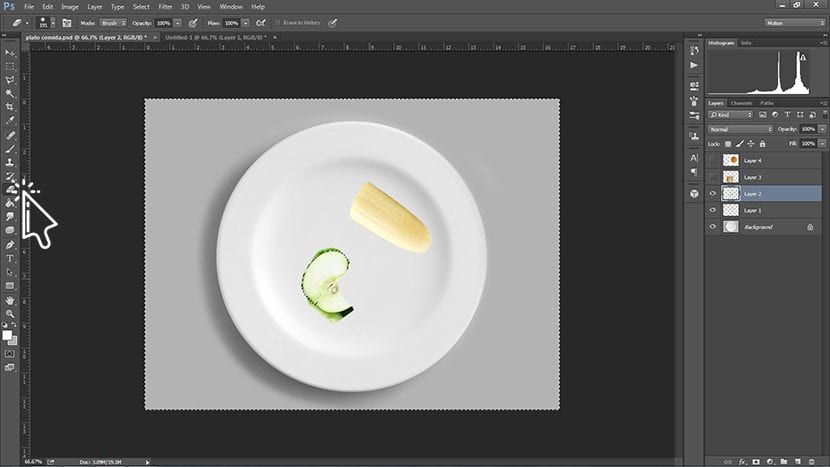
Dans ce cas, nous prenons le morceau de pomme que nous avons laissé et le copions pour en faire plus. Pour dupliquer le calque nous utilisons la télécommande CTRL + J, puis nous faisons légèrement pivoter l'image pour que tous les calques soient visibles.
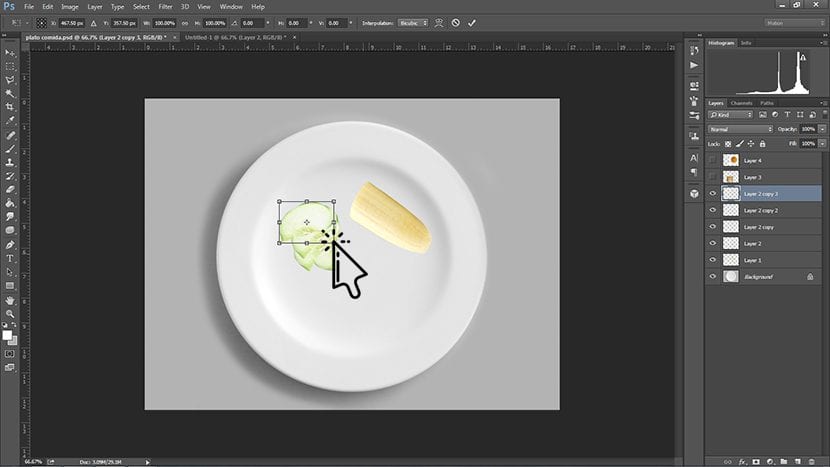
Ensuite pour faire les ombres que nous faisons double-cliquez sur l'image et le panneau suivant apparaîtra.
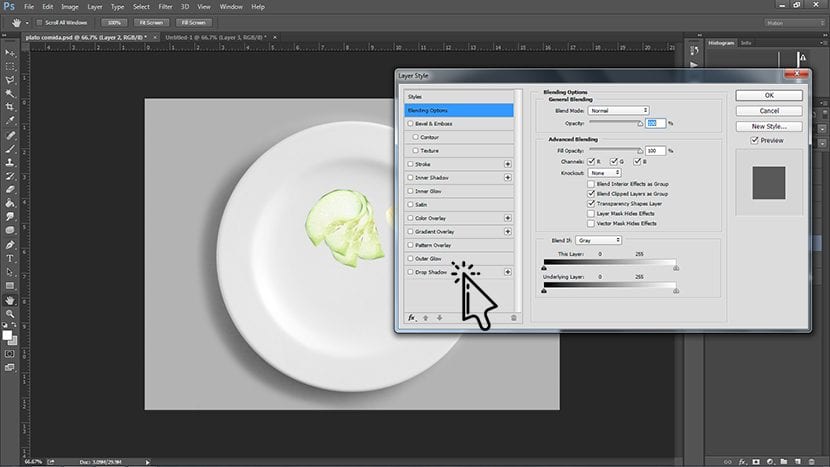
Ici nous irons à Ombre parallèle, et à partir de là, nous allons accueillir l'ombre, en tenant compte l'ombre que votre assiette projette déjà ou tasse que nous utilisons comme arrière-plan, ou comme première image à partir de laquelle commencer. Dans ce cas, nous avons fixé un angle de 28%.
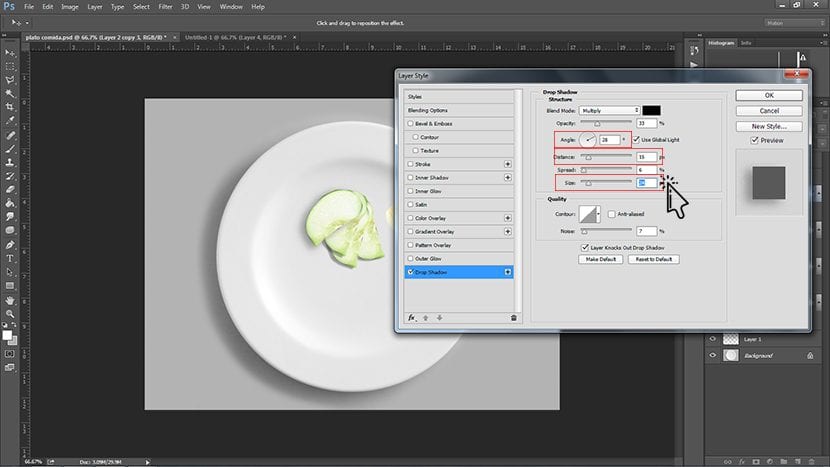
N'oubliez pas que si nous montons des objets, plus ils sont hauts plus d'ombre qu'ils projetteront, et plus dispersé devrait être le même. Pour tenir compte de ces détails, nous devons ajuster la taille et le décalage de l'ombre parallèle, que nous avons signalée ci-dessus.
Une fois que tout s'harmonise avec les détails des ombres, nous répétons le processus aux autres éléments. On peut même faire clic droit sur le calque et choisissez l'option Copier le style de calque et coller le style de calque, pour le rendre plus rapide.
Si nous voulions aussi, à la composition finale, nous pouvons ajouter un filtre de ceux que nous avons appris dans tutoriels précédents, comme la consultation des couleurs.